如何有效恢复已删除的号码
你一定想知道 如何在 iPhone 上查找已删除的号码 当您想拨打之前已删除的联系人时。事实上,意外删除 iPhone 上的联系人会让您感到紧张,尤其是当它是一个重要的电话号码时。幸运的是,有几种方法可以恢复丢失的号码,无论是通过 iCloud、备份还是其他更强大的方法。本指南将告诉您如何使用您不能错过的最佳方法恢复 iPhone 上已删除的电话号码。
页面内容:
第 1 部分:在 iPhone 上查找已删除号码的最佳方法
那么,恢复 iPhone 上已删除电话号码的最佳方法是什么?当您没有任何备份(如 iCloud 或 iTunes)时,它应该能够帮助您。此外,它应该能够准确找到已删除的电话号码。因此,请查看如何使用 Apeaksoft iPhone数据恢复。该程序可以快速扫描您的 iPhone 16/15/14 以搜索丢失的数据。您可以在扫描过程中轻松找到 iPhone 上已删除的电话号码。然后,您只需单击几下即可轻松恢复它们。即使您没有备份,您仍然可以恢复 iPhone 上已删除的号码。
您最好的 iPhone 联系人恢复解决方案
- 将您的 iPhone 连接到电脑以查找已删除的号码。
- 快速扫描您的 iPhone 以检索所有丢失和现有的号码。
- 突出显示您已删除的电话号码以便您快速选择。
- 在扫描过程中轻松恢复已删除的电话号码。

步骤 1。 下载并安装 Apeaksoft iPhone数据恢复 在 Windows 或 Mac 电脑上启动它。将 iPhone 连接到电脑。
步骤 2。 确保您的 iPhone 已连接,然后单击 从iOS设备恢复 按钮。然后点击 开始扫描 按钮扫描你的 iPhone。
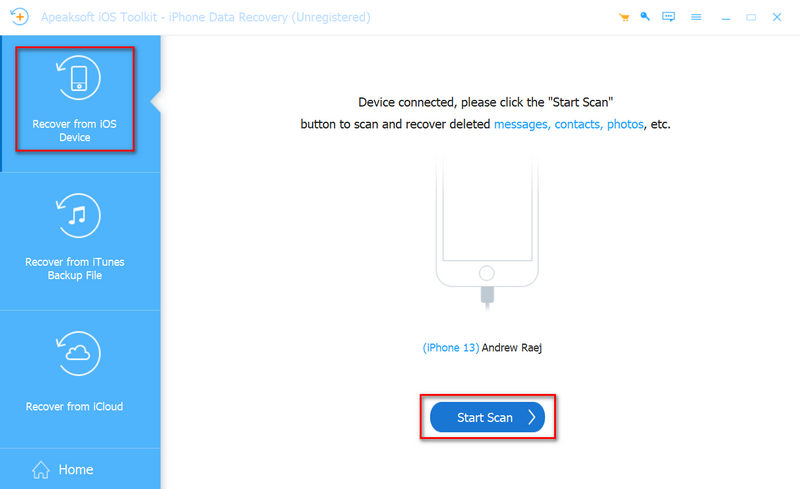
步骤 3。 在扫描过程中,您可能会在 iPhone 上找到已删除的号码 联系我们 选项卡。您可以选择所需的,然后单击 恢复 按钮,恢复 iPhone 16/15/14 上已删除的号码。您还可以 在iPhone上恢复已删除的视频 用此程序。
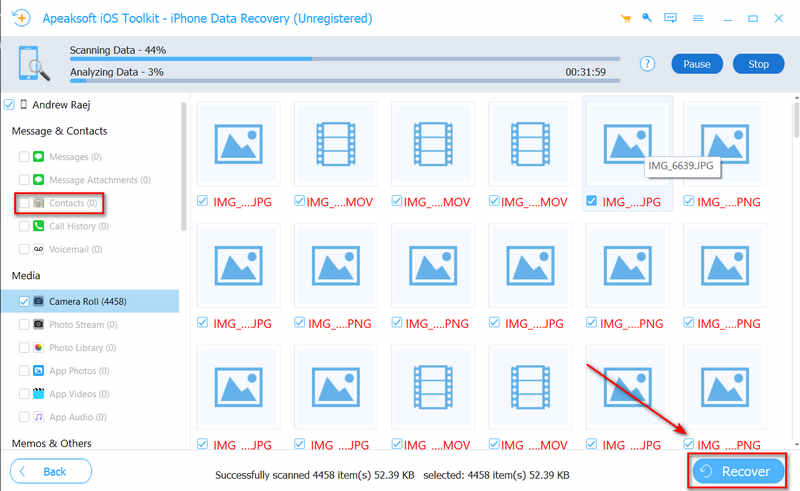
第 2 部分:如何从最近通话中查找 iPhone 上已删除的号码
即使您意外删除了联系人并且该联系人从您的“联系人”应用中消失,您仍可以从通话记录或消息历史记录中找到所需的联系人。
您只需打开电话应用程序,然后点击 近期] 屏幕底部的按钮查看每个通话记录,以查找 iPhone 上已删除的号码。
您也可以打开 信息应用并选择未知发件人 在此处查看是否有已删除的电话号码。由于您想要的联系人被意外删除,您只能在“未知发件人”选项卡中再次找到它们。
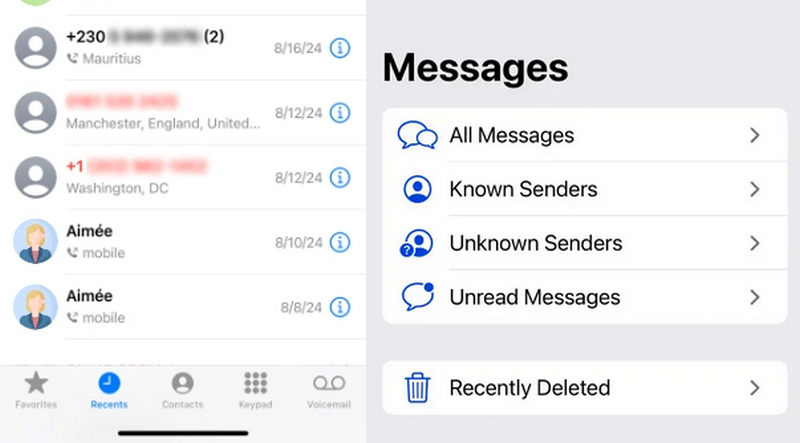
第 3 部分:如何从 iCloud 联系人恢复 iPhone 上已删除的号码
iCloud 还可以帮助您恢复 iPhone 上已删除的号码。您无需将 iPhone 恢复出厂设置,只需通过 访问 iCloud 备份。iCloud 会在 iCloud 通讯录应用中备份您的电话号码。因此,您只需要了解如何从 iCloud 通讯录中查找 iPhone 上已删除的号码。有一种方便的方法可以在 iCloud 中访问您的备份联系人:您只需要在 Web iCloud 中登录您的 iCloud 帐户即可。
步骤 1。 在浏览器上访问 iCloud 网站并登录您的 iCloud 帐户。确保 iCloud 帐户当前也已登录到您的 iPhone。
步骤 2。 登录后,您将进入 iCloud 存储。在这里,您的一些备份文件存储在不同的应用程序中。由于您想从 iCloud 查找 iPhone 上已删除的号码,请单击 联系我们 按钮。
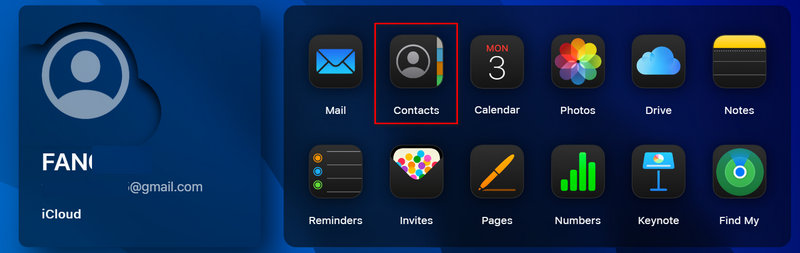
步骤 3。 您的备份联系人存储在此处。您可以查看它们以搜索所需的联系人。您可以再次将它们添加到您的 iPhone,或点击 导出模板 右上角的按钮导出联系人。
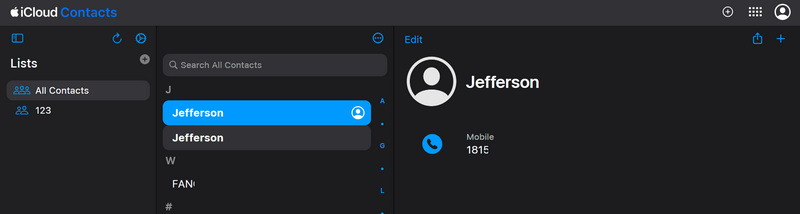
第 4 部分:如何使用 iTunes 恢复 iPhone 上已删除的电话号码
您还可以通过 iTunes 了解如何在 iPhone 上查找已删除的电话号码。如果您之前使用 iTunes(Windows)或 Finder(Mac)备份了 iPhone,则可以通过从该备份恢复 iPhone 来恢复已删除的电话号码。但是,请记住,从备份恢复将用备份中的数据替换 iPhone 上的所有当前数据。但是,您之前的 iTunes 备份可能确实包含您想要的联系人。
对于 Windows(iTunes)用户
步骤 1。 使用 USB 数据线将 iPhone 连接到电脑。点击 iPhone iTunes 窗口左上角的按钮。
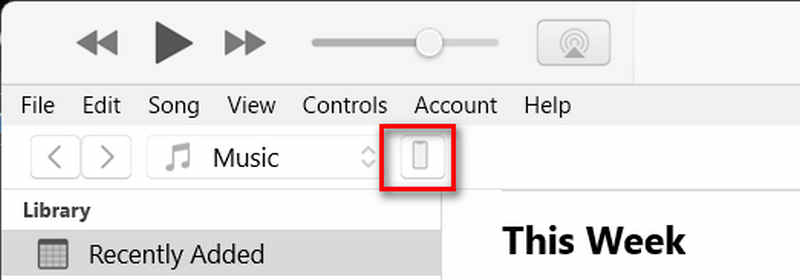
步骤 2。 您应该选择 概要 点击左侧菜单中的 恢复备份 按钮。您应该选择在丢失联系人之前创建的备份。然后,您可以使用 iTunes 备份恢复 iPhone 上已删除的号码。
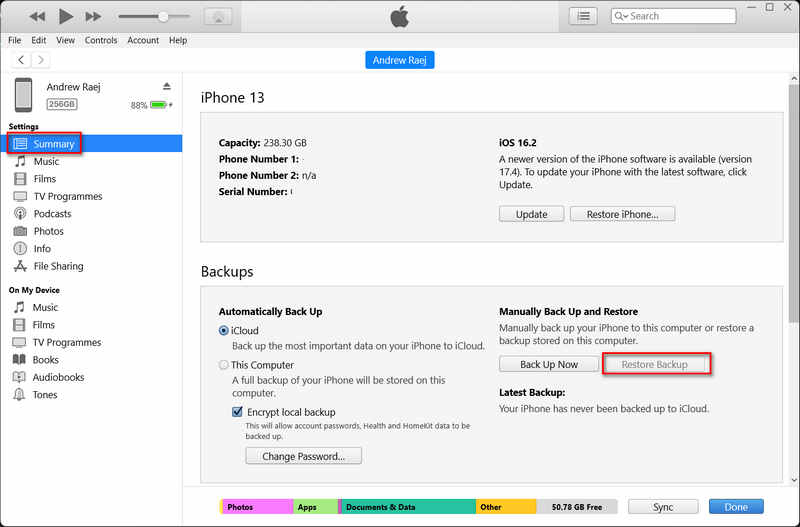
对于 macOS Catalina 或更高版本 (Finder) 用户
步骤 1。 使用 USB 数据线将您的 iPhone 连接到 Mac。打开 Finder 并从左侧边栏中选择您的 iPhone。
步骤 2。 你应该点击 一般用途总体评估 ,然后点击 恢复备份 按钮从以前的 iTunes 备份中恢复 iPhone 上已删除的电话号码。
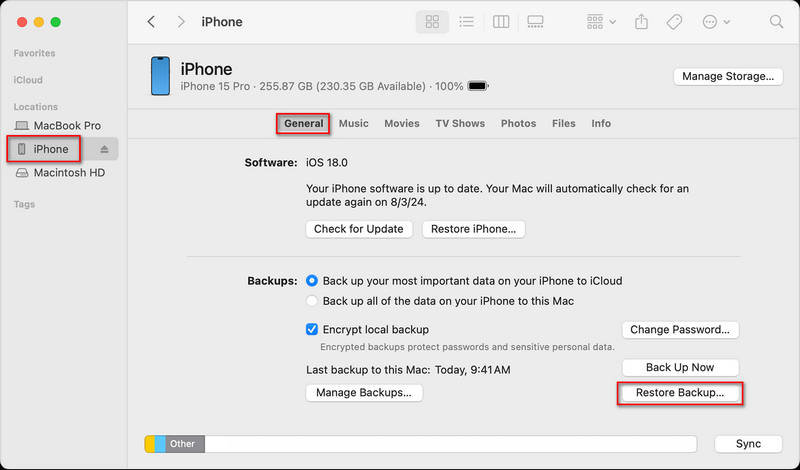
结语
这篇文章告诉了你 如何恢复 iPhone 上已删除的号码 4 种方法。丢失 iPhone 上的电话号码可能会让人感到压力很大,但有一些行之有效的方法可以恢复它们。查看最近通话、使用 iCloud 备份以及从 iTunes/Finder 恢复,可以帮助您轻松找到 iPhone 上已删除的电话号码。
但是,如果你没有备份, Apeaksoft iPhone数据恢复 是您恢复已删除的 iPhone 号码的终极解决方案,即使这些号码已被永久删除。您将能轻松地再次联系到您的重要联系人。
相关文章
只是意外删除了一些应用程序或某些应用程序丢失,您可以查看如何在iPhone上恢复应用程序的方法。
如何在没有iTunes的情况下恢复iPhone来修复已禁用的iPhone? 此页面列出了3即使没有密码也能将iPhone恢复为出厂设置的简便方法。
无论您是否错误地删除Android或iPhone上的短信,您都可以找到从此帖子恢复已删除邮件的最佳方法。
你删除了 Safari 历史记录吗?即使你没有备份,以下也是通过六种方法恢复它的终极指南。

